简介
咖啡壶(Chemex)是一个轻量的、现代设计风格的 ICT 资产管理系统。得益于 Laravel 框架以及 Dcat Admin 开发平台,使其具备了优雅、简洁的优秀体验。 咖啡壶(Chemex) 是完全免费且开源的,任何人都可以无限制的修改代码以及部署服务,这对于很多想要对ICT资产做信息化管理的中小型企业来说,是一个很好的选择:低廉的成本换回的是高效的管理方案,同时又有健康的生态提供支持。
主页展示如下:我的主页做了一点修改
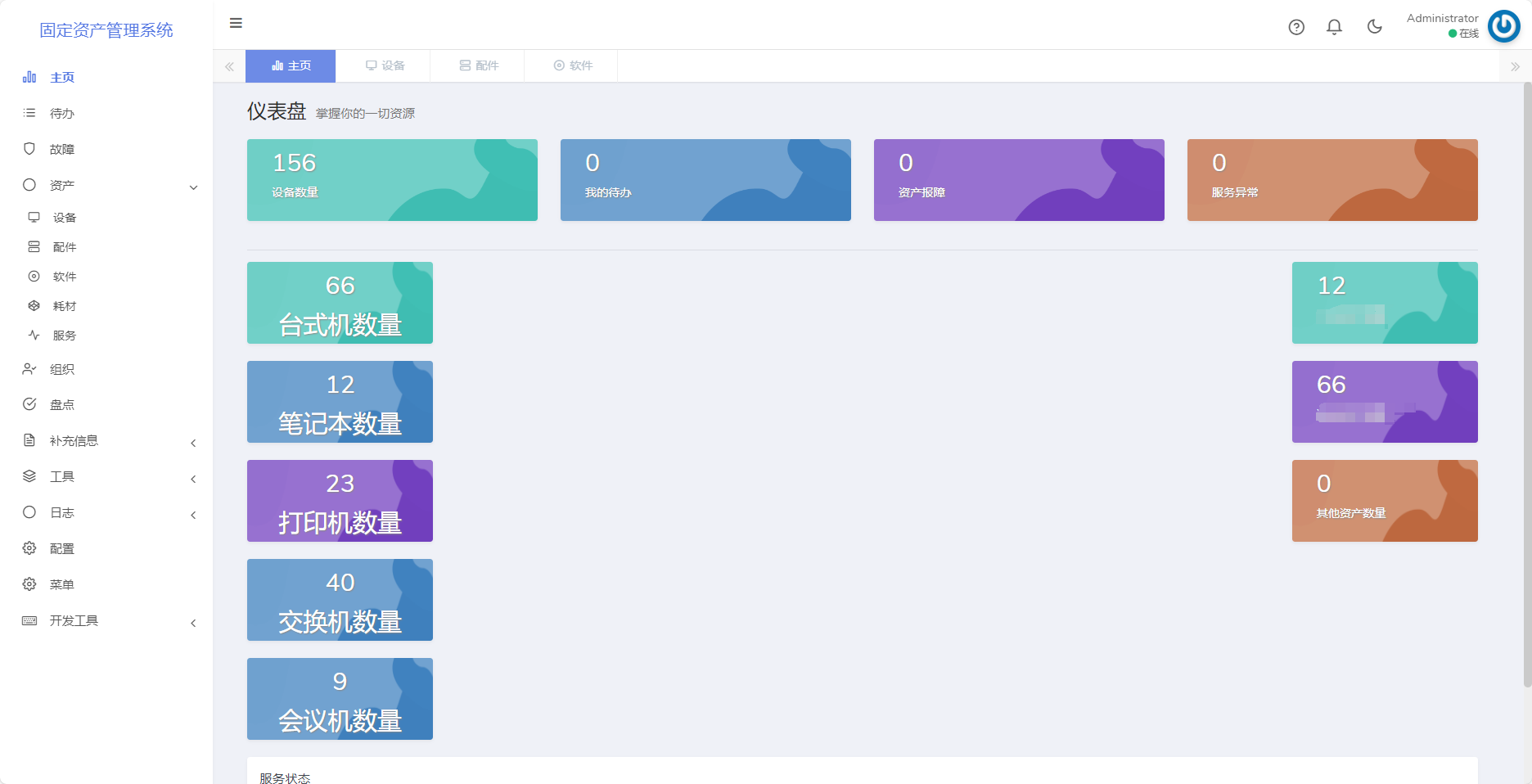
安装步骤
安装docker容器
如果你之前安装过docker,请先删掉
yum remove docker \
docker-client \
docker-client-latest \
docker-common \
docker-latest \
docker-latest-logrotate \
docker-logrotate \
docker-engine安装依赖,下载 repo 文件,并把软件仓库地址替换为镜像站:
yum install -y yum-utils
yum-config-manager --add-repo https://download.docker.com/linux/centos/docker-ce.repo
sed -i 's+https://download.docker.com+https://mirrors.tuna.tsinghua.edu.cn/docker-ce+' /etc/yum.repos.d/docker-ce.repo最后安装:
yum install docker-ce docker-ce-cli containerd.io docker-buildx-plugin docker-compose-plugin启动docker并设置自动启动
systemctl start docker
systemctl enable docker如果不熟悉docker操作,可转移至我的另一篇博客:
拉取mysql镜像和chemex镜像
docker pull mysql
docker pull celaraze/chemex:latest创建mysql容器,设置数据库
docker run -itd --name mysql-chemex --restart=always --net=host -p 3306:3306 -e MYSQL_ROOT_PASSWORD=123456 mysql
docker exec mysql-chemex mysql -h127.0.0.1 -P3306 -uroot -p123456 -e "create database chemex;"创建chemex容器,修改配置文件
docker run -itd --name chemex --restart=always --net=host \
-e DB_HOST=127.0.0.1 \
-e DB_PORT=3306 \
-e DB_DATABASE=chemex \
-e DB_USERNAME=root \
-e DB_PASSWORD=123456 \
-v /chemex:/var/www/html/laravel \
celaraze/chemex以上对容器做了持久化,将容器映射在本地/chemex文件夹
关闭防火墙:systemctl disable firewalld --now
进入容器内部,修改配置文件
docker exec -it chemex /bin/bash --进入容器内部
cp .env.example .env --复制一份配置文件
apt-get update --更新软件源
apt-get install -y vim --安装vim软件
vim .env --修改配置文件一般情况下只需要修改数据库连接配置即可,如下
### 第一步:数据库配置
#数据库类型,不需要修改(兼容mariadb)
DB_CONNECTION=mysql
# 数据库地址
DB_HOST=127.0.0.1
# 数据库端口号,mysql默认是3306
DB_PORT=3306
# 数据库名称,如果没有此数据库,后续会提示创建
DB_DATABASE=chemex
# 数据库用户名
DB_USERNAME=root
# 数据库密码
DB_PASSWORD=123456
### 第二步:配置HTTPS
### 如果您使用HTTPS协议,请将下面两个参数修改为true
ADMIN_HTTPS=false
### 第三步:配置应用信息
# 应用名称,一般不需要修改
APP_NAME=chemex
APP_ENV=local
# 修改默认应用地址和站点配置中地址相同配合上传LOGO使用,在站点配置中设置站点地址!
APP_URL=http://127.0.0.1:8000
### 第四步:执行安装命令
# 在项目根目录中执行 php artisan chemex:install安装Composer依赖项:composer install -vvv
数据库迁移和文件夹权限赋予
cd /var/www/html/laravel && php artisan chemex:install
mkdir -p /var/www/html/laravel/bootstrap/cache
chmod 777 /var/www/html/laravel/bootstrap/cache
chmod 777 -R public
chmod 755 -R storage
chown www-data -R storage访问
通过访问http://your_domain来使用咖啡壶,管理员账号密码为:amdin / admin。
拓展
docker命令详解
docker run -itd --name mysql-chemex --restart=always --net=host -p 3307:3306 -e MYSQL_ROOT_PASSWORD=123456 mysql命令说明如下:
-itd:以交互式、终端和守护进程模式启动容器;--name mysql-chemex:指定容器的名称为 mysql-chemex;--restart=always:当容器退出时,自动重启容器;--net=host:使用主机网络模式,容器将共享主机的网络栈;-p 3307:3306:将容器的 3306 端口映射到主机的 3307 端口;-e MYSQL_ROOT_PASSWORD=123456:设置 MySQL 的 root 用户密码为 123456;mysql:指定要运行的镜像为 MySQL。
通过以上命令,你可以在 Docker 容器中运行一个名为 mysql-chemex 的 MySQL 数据库,并将其绑定到主机的 3307 端口。MySQL 的 root 用户密码被设置为 123456。
VScode远程连接linux
VScode通过SSH远程连接linux,由于chemex做了docker持久化,我们可以在本地修改系统代码。
- 搜索插件“ Remote Development ”进行安装
- 安装完后会在左侧生成了远程连接的图标,点击此图标,然后选择设置图标
- 选择C:\User\YSG.ssh\config, 修改以下配置
Host 10.10.166.212\在VScode中显示的名称,随意填写HostName 10.10.166.212\远程服务器的IPUser root\远程服务器的登录名
- 依次选择 “文件”->“首选项”->“设置”,搜索 Show Login Terminal,勾选 ‘Always reveal the SSH login terminal’
- 再点击远程连接的图标,点击连接
- 选择系统,输入登录密码,打开文件。
VScode实现免密码登录
- Windows生成公钥,私钥和公钥在目录
C:\Users\用户名\.ssh
分别是id_rsa和id_rsa.pub,如果没有就打开CMD,输入ssh-keygen,三次回车确认即可生成 - Windows到目录
C:\Users\用户名\.ssh查看公钥,记事本打开id_rsa.pub。全部复制 - Linux系统:
cd ~进入根目录中,Linux中检查是否有.ssh文件夹;没有就创建一个,mkdir .sshvim ~/.ssh/authorized_keys
把公钥复制进去,保存 - 检查是否成功。
如果是手动创建的.ssh目录和authorized_keys文件,需要将其权限分别修改为700和600,命令如下:
chmod 700 ~/.ssh
chmod 600 ~/.ssh/authorized_keysVScode连接版本号更新导致连接失败
打开VScode查看版本信息
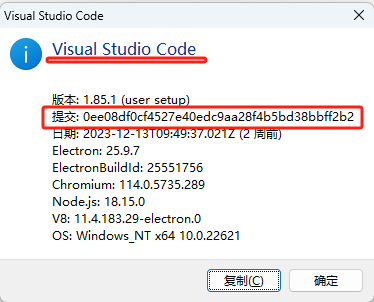
进入Linux系统,找到远程连接配置文件路径,获取提交ID
ls ~/.vscode-server/bin/0ee08df0cf4527e40edc9aa28f4b5bd38bbff2b2下载tarball,将$COMMIT ID替换成上一步中的提交编号
对于稳定版本
https://update.code.visualstudio.com/commit:$COMMIT_ID/server-linux-x64/stable
对于 Insider 版本
https://update.code.visualstudio.com/commit:$COMMIT_ID/server-linux-x64/insider将 tarball 移动到 ~/.vscode-server/bin/$COMMIT_ID/vscode-server-linux-x64.tar.gz
提取此目录中的压缩包
$ cd ~/.vscode-server/bin/$COMMIT_ID
$ tar -xvzf vscode-server-linux-x64.tar.gz --strip-components 1
再次连接
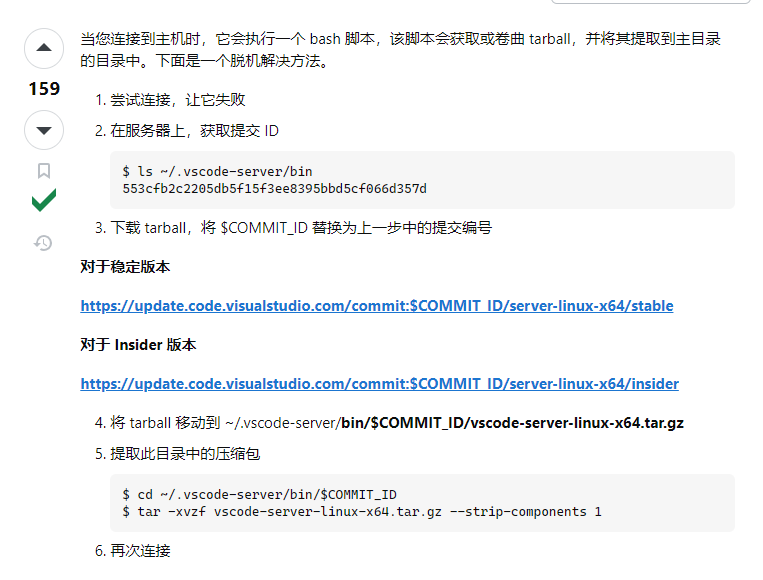
相关链接
chemex官方地址:https://github.com/celaraze/chemex
VScode远程连接linux:CSDN博客-VScode远程连接linux
VScode实现免密码登录LInux:CSDN博客-免密码登录
VScode提交ID更新:提交ID更新-SSH连接失败



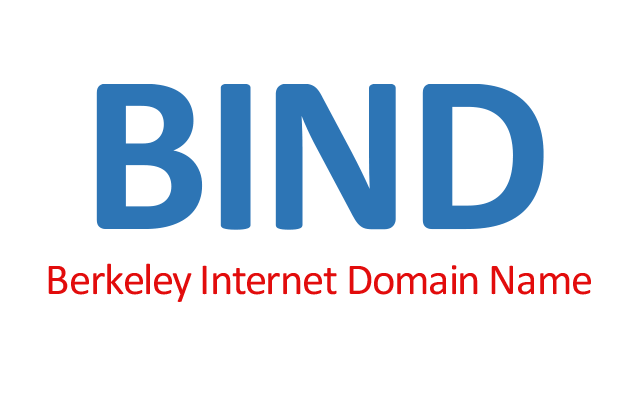




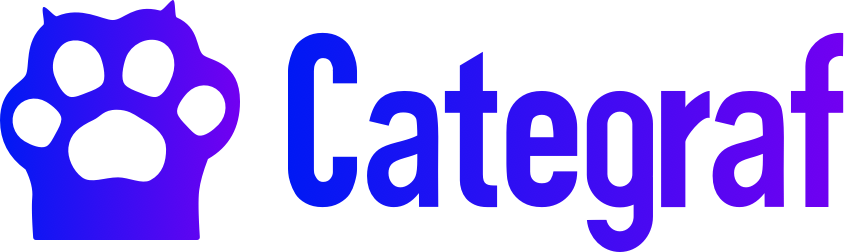

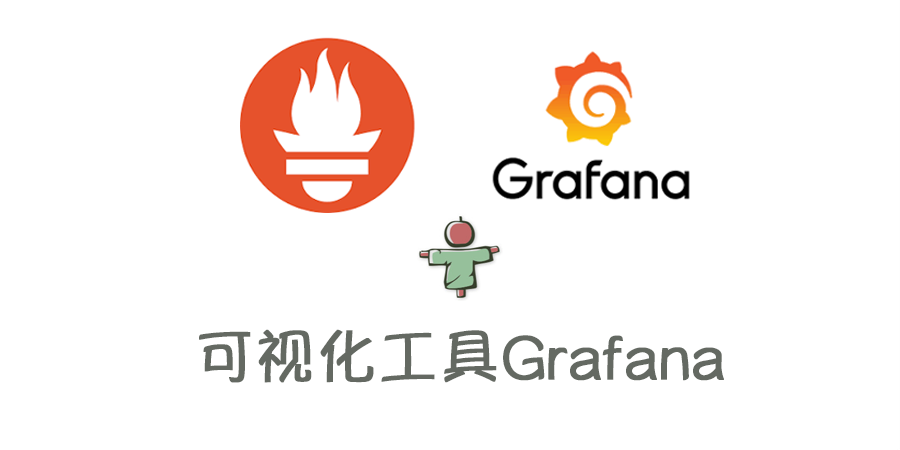
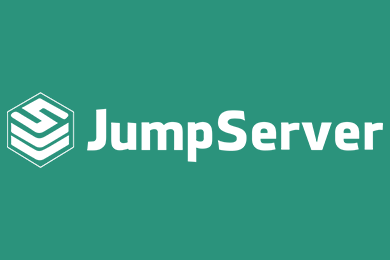
评论